Linux와 macOS 운영 체제는 오래 전부터 터미널을 제공하여 사용자가 시스템에 직접 접근하고, 명령어를 실행할 수 있게 해줍니다. 이런 터미널은 사용자가 시스템을 광범위하게 제어하고, 다양한 작업을 수행할 수 있게 해주는 운영체제의 중요한 도구입니다.
반면에, Windows 운영 체제는 PowerShell이나 명령 프롬프트와 같은 기본 쉘(Shell)을 제공하였지만, 이는 Unix 또는 Linux 스타일의 터미널 환경과는 차이가 있었습니다. 이로 인해 Unix 또는 Linux 스타일의 터미널 환경을 필요로 하는 Windows 사용자들은 서드파티 터미널 에뮬레이터를 활용해야 했습니다. 이러한 상황에서 PuTTY와 같은 터미널 에뮬레이터는 그 중요성을 더욱 부각시키게 되었습니다.
따라서, PuTTY는 Windows 사용자들이 마치 실제 Unix 또는 Linux 스타일의 터미널을 사용하는 것처럼, 명령어를 입력하고 실행할 수 있게 하는 독특한 특징과 기능으로 많은 사용자들에게 애용되게 되었습니다. 이는 Windows 환경에서도 서버 관리, 네트워크 관리 등 다양한 작업을 효율적으로 수행할 수 있게 해주는 중요한 도구입니다.
PuTTY 란
PuTTY는 네트워크 프로토콜인 SSH, Telnet, Rlogin, SCP, Raw Socket Connection 등을 지원하는 무료 및 오픈 소스 터미널 에뮬레이터입니다. Microsoft Windows 및 Unix 계열 운영 체제에서 사용할 수 있습니다. PuTTY는 클라이언트 사이드에서 원격 컴퓨터에 접속하여 명령어를 실행할 수 있게 해주는 도구입니다.
PuTTY는 1999년 12월 1일 영국의 컴퓨터 과학자 Simon Tatham이 처음 개발했습니다. Simon Tatham은 당시 CERN의 물리학자였으며, SSH를 사용하여 원격 서버에 접속하기 위한 단말 에뮬레이터를 찾고 있었습니다. 그러나 당시 존재하던 SSH 클라이언트는 모두 유료였기 때문에, Simon Tatham은 직접 SSH 클라이언트를 개발하기로 결정했습니다.
Simon Tatham은 PuTTY를 C언어로 작성했으며, 1999년 12월 1일 처음 공개했습니다. PuTTY는 빠르게 인기를 얻기 시작했으며, 현재는 전 세계에서 가장 많이 사용되는 SSH 클라이언트 중 하나로 지속적으로 업데이트되고 있습니다.
PuTTY 기능
PuTTY는 Windows, macOS, Linux 등 다양한 운영 체제에서 사용할 수 있으며, 무료로 다운로드 및 사용이 가능합니다. PuTTY의 주요 기능들은 다음과 같습니다.
- SSH를 통한 원격 접속: SSH (Secure Shell)는 네트워크 상의 다른 컴퓨터에 안전하게 접속하기 위한 프로토콜입니다. PuTTY는 이 SSH 프로토콜을 지원하여, 사용자가 원격의 서버나 컴퓨터에 안전하게 접속할 수 있게 해줍니다. SSH는 전송 중인 데이터를 암호화하여 보안을 유지합니다.
- Telnet을 통한 원격 접속: Telnet은 원격으로 컴퓨터를 제어할 수 있는 프로토콜입니다. PuTTY는 이 Telnet 프로토콜을 지원하며, 사용자는 원격의 컴퓨터에 접속하여 명령을 실행할 수 있습니다. 하지만, Telnet은 보안이 약하여 주로 내부 네트워크에서만 사용됩니다.
- rlogin을 통한 원격 접속: rlogin은 원격 로그인을 위한 프로토콜입니다. PuTTY는 rlogin 프로토콜을 지원하며, 사용자는 원격의 Unix/Linux 시스템에 접속하여 작업을 수행할 수 있습니다.
- raw TCP를 통한 원격 접속: PuTTY는 TCP/IP 프로토콜을 직접 이용한 원격 접속을 지원합니다. 이를 통해, 사용자는 원격의 컴퓨터에 접속하여 낮은 수준의 네트워크 작업을 수행할 수 있습니다.
- PuTTY Key Generator를 통한 키 생성: PuTTY는 사용자가 SSH 접속을 위한 공개키/개인키 쌍을 생성할 수 있게 해주는 PuTTYgen이라는 도구를 제공합니다. 이 도구를 통해 사용자는 안전하게 원격 서버에 접속할 수 있는 키를 만들 수 있습니다. 또한, 이 도구는 이미 만들어진 키를 불러와서 관리하거나 변환하는 기능도 제공합니다. PuTTYgen 더 알아보기(링크 업데이트 예정)
- 터미널 화면의 다양한 설정: PuTTY는 터미널 화면의 글꼴, 크기, 색상 등 다양한 설정을 제공합니다. 사용자는 이를 통해 자신만의 터미널 환경을 만들어 사용할 수 있습니다.
- 키보드 매크로: PuTTY는 키보드 매크로 기능을 지원합니다. 사용자는 자주 사용하는 명령어를 매크로로 저장하여, 단축키를 통해 빠르게 실행할 수 있습니다.
- 세션 저장 및 불러오기: PuTTY는 사용자의 세션을 저장하고 불러올 수 있는 기능을 제공합니다. 사용자는 서버의 주소, 사용자 이름, 비밀번호 등의 정보를 세션에 저장하여, 다음에 접속할 때 이를 불러와 빠르게 접속할 수 있습니다.
- 포트 포워딩: PuTTY는 로컬 및 원격 포트 포워딩을 지원합니다. 이 기능을 통해, 사용자는 특정 포트의 트래픽을 다른 포트 또는 서버로 전달할 수 있습니다. 이는 보안이 필요한 통신을 위한 터널링에 유용하게 사용될 수 있습니다.
- SOCKS 프록시 지원: PuTTY는 SOCKS(링크 업데이트 예정) 프록시를 통한 연결을 지원합니다. 이를 통해, 사용자는 프록시 서버를 경유하여 원격 서버에 접속할 수 있습니다. 이 기능은 특히 네트워크 제한을 우회하거나, 접속 로그를 숨기는 등의 상황에서 유용합니다. 프록시 더 알아보기
- 로그 기록: PuTTY는 세션의 로그를 기록하는 기능을 제공합니다. 사용자는 이 기능을 통해 명령어의 실행 결과나 오류 메시지 등의 정보를 파일로 저장하여, 나중에 분석하거나 문제를 해결하는데 활용할 수 있습니다.
- X11 포워딩: PuTTY는 X11 포워딩 기능을 지원합니다. 이를 통해, 사용자는 원격 서버에서 GUI 기반의 프로그램을 로컬 컴퓨터에서 실행할 수 있습니다. 이 기능은 원격으로 그래픽 작업을 수행할 필요가 있는 경우에 매우 유용합니다.
PuTTY 외형
PuTTY 아이콘을 실행하면 PuTTY Configuration이라는 설정 패널이 열리게 되고 이 설정 패널은 크게 좌측의 카테고리(Category) 패널과 우측의 설정(Options) 패널로 구성되어 있습니다.
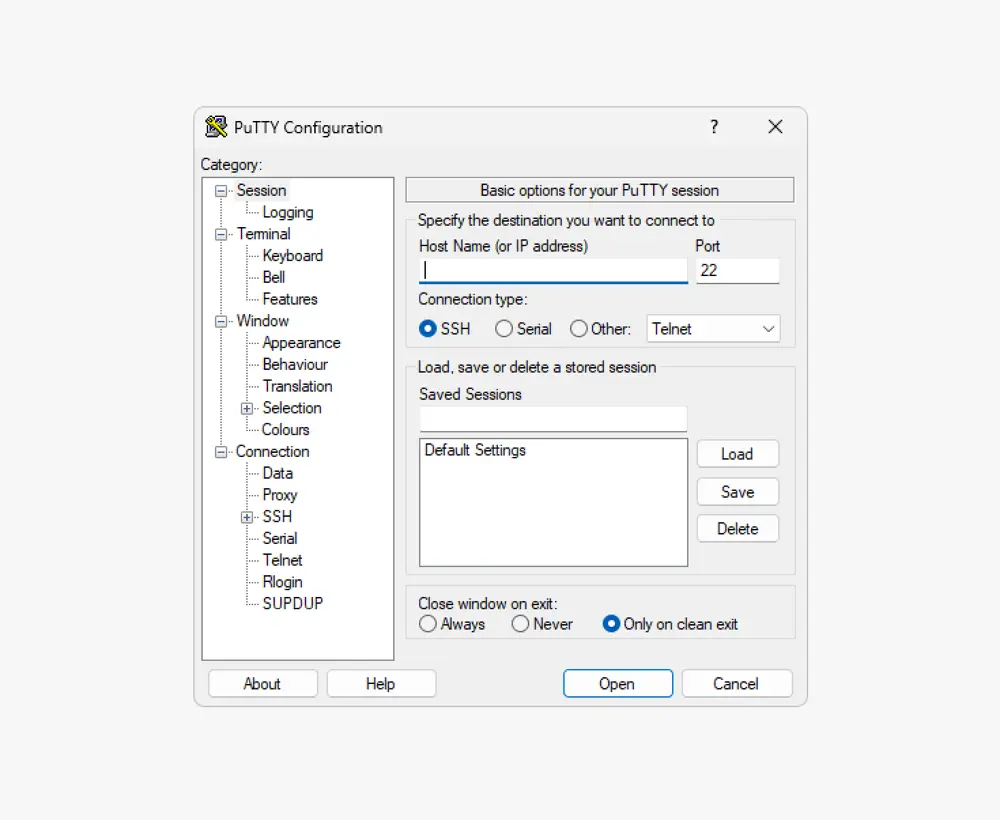
- Category: 좌측 사이드바에는 다음과 같은 카테고리가 나열되어 있습니다.
- Session: 원격 서버 접속에 필요한 기본 정보를 설정하는 곳입니다.
- Logging: 로깅 설정을 관리하는 곳입니다.
- Terminal: 터미널 환경과 관련된 설정을 관리하는 곳입니다. Shell and Terminal
- Window: 터미널 창 크기, 스크롤바, 행동 등을 설정하는 곳입니다.
- Appearance: 폰트, 커서, 색상 등 터미널 창의 모양을 설정하는 곳입니다.
- Connection: 네트워크 연결과 관련된 설정을 관리하는 곳입니다.
- SSH: SSH 프로토콜에 대한 세부 설정을 관리하는 곳입니다.
- 이외에도 다양한 카테고리 들이 존재합니다.
- Options: 화면 우측에는 좌측 사이드바에서 선택한 카테고리에 따라 나타나는 설정 옵션들이 봉려지게 됩니다. 예를 들어, Session을 선택하면 호스트 이름, 포트, 프로토콜 등을 설정할 수 있고, Window를 선택하면 터미널 창의 크기나 스크롤바 설정 등을 변경할 수 있습니다.
위 설정을 통해 원격의 특정 운영 체제의 쉘shell에 접속하는 것이 PuTTY의 사용 목적입니다. PuTTY를 통해 연결된 터미널 창을 통해서, 사용자는 원격 서버의 Shell에 직접 명령어를 입력하고 실행할 수 있습니다. 이 shell은 원격 서버의 운영 체제에 따라 다르며, 예를 들어 Linux 서버라면 bash, zsh 등의 쉘을, Windows 서버라면 명령 프롬프트(cmd.exe)나 powershell 등의 shell을 사용할 수 있습니다.
PuTTY의 특징(장점과 단점)
PuTTY는 널리 사용되는 무료 및 오픈 소스 터미널 에뮬레이터로, 많은 장점을 가지고 있습니다. 하지만 모든 도구와 마찬가지로, PuTTY도 몇 가지 단점을 가지고 있습니다. 이러한 장단점을 이해하는 것은 PuTTY를 효과적으로 활용하는 데 중요합니다.
장점
- 무료: PuTTY는 자유 및 오픈 소스 소프트웨어로, 누구나 무료로 다운로드 및 사용할 수 있습니다.
- 간편한 사용성: PuTTY는 직관적이고 간단한 사용자 인터페이스를 제공하여 사용자가 원활하게 원격 서버에 접속할 수 있습니다. 초기 설정이나 세션 관리가 쉬워 사용자들에게 높은 편리성을 제공합니다.
- 다양한 프로토콜 지원: PuTTY는 SSH뿐만 아니라 Telnet, SCP, 및 SFTP와 같은 다양한 프로토콜을 지원하여 다양한 원격 접속 요구에 대응할 수 있습니다. 이는 PuTTY를 유연하게 활용할 수 있게 만듭니다.
- 안정성과 신뢰성: PuTTY는 안정적이고 신뢰성 있는 연결을 제공하여 사용자가 중요한 작업을 안전하게 수행할 수 있도록 합니다. 긴 연결 기간 동안에도 성능이 유지되어 실시간 작업에 적합합니다.
- 오픈 소스: PuTTY는 오픈 소스 소프트웨어로 사용자가 소스 코드에 접근하여 수정하거나 개선할 수 있도록 합니다. 이는 사용자들이 개인적인 요구에 맞게 PuTTY를 사용자화할 수 있게 해줍니다.
단점
- 인터페이스 디자인: PuTTY의 사용자 인터페이스는 다소 복잡할 수 있습니다. 특히, 처음 사용하는 사용자는 설정하는 데 어려움을 겪을 수 있습니다.
- 기능 부재: 일부 고급 기능이 PuTTY에는 빠져있을 수 있습니다. 특히 파일 전송이나 터널링과 관련된 기능이 다른 일반적인 SSH 클라이언트에 비해 제한적일 수 있습니다.
- Windows 전용: PuTTY는 주로 Windows 운영 체제에서 사용되며, 다른 운영 체제에 대한 지원이 제한적일 수 있습니다. 하지만, PuTTY는 Unix 플랫폼에서도 사용 가능한 버전을 제공하고 있습니다. 이로 인해 리눅스나 macOS 사용자들도 PuTTY를 활용할 수 있습니다.
PuTTY 설치

PuTTY는 공식 홈페이지를 통해 무료로 다운로드해서 설치할 수 있습니다. PuTTY는 설치 용량이 매우 작고, 포터블 버전도 제공되기 때문에, 사용자는 USB 메모리 등에 설치하여 휴대하거나 여러 컴퓨터에서 사용할 수도 있습니다. 이는 PuTTY를 매우 편리하게 사용할 수 있게 만드는 장점 중 하나입니다 자세한 설치 과정은 PuTTY 설치하기(링크 업데이트 예정) 문서를 확인하세요
